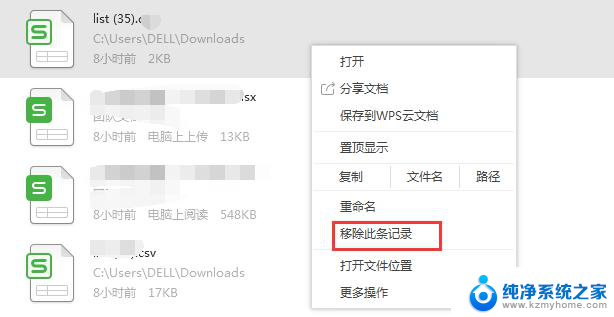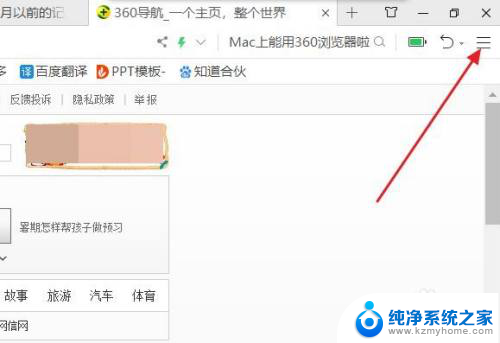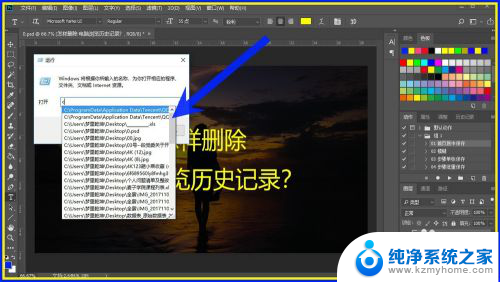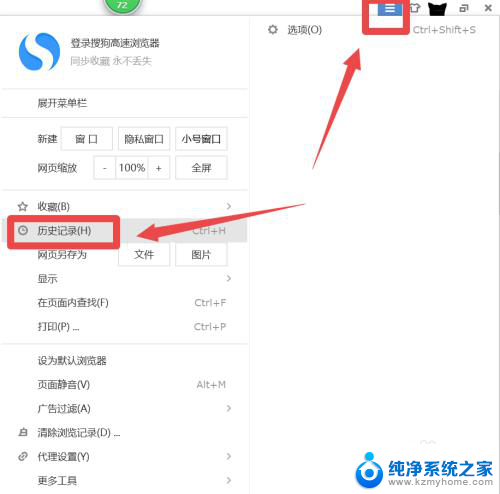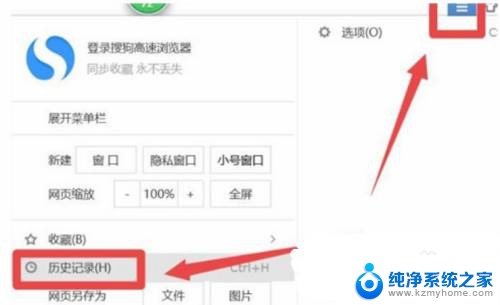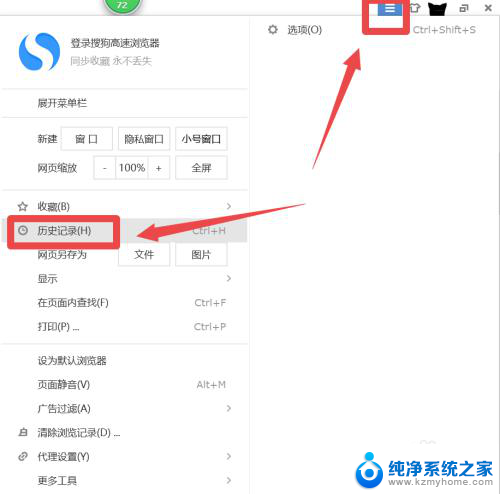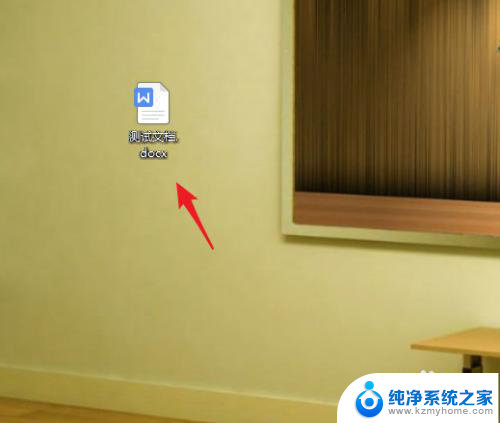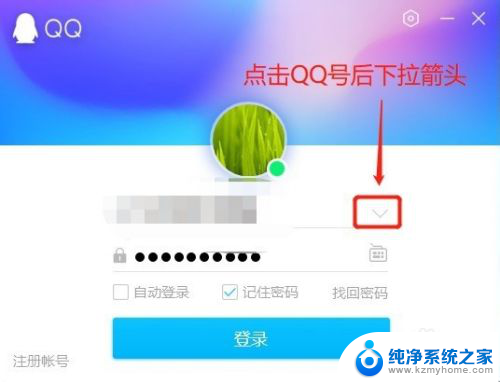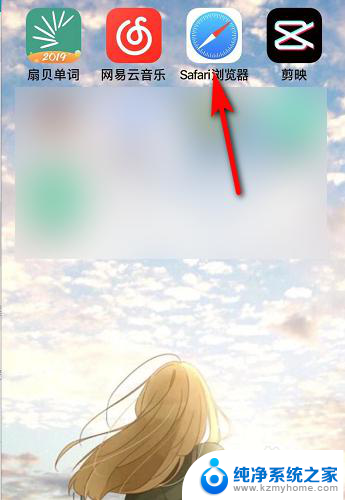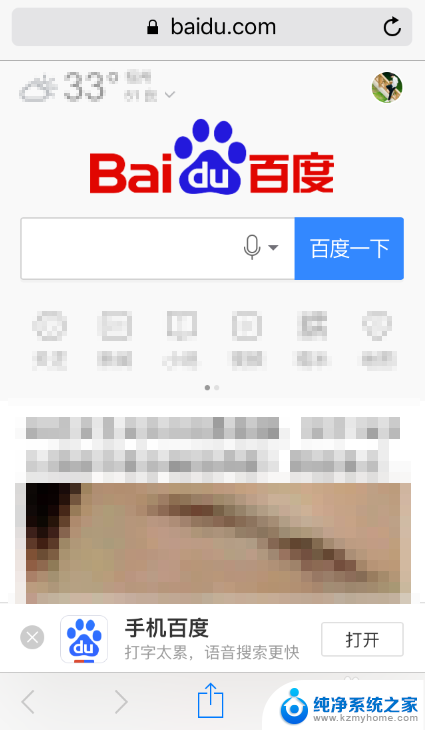windows文件操作记录 删除 删除文件浏览器中的访问历史记录
windows文件操作记录 删除,在日常使用电脑的过程中,我们经常会进行各种文件操作,包括删除文件等,而在Windows系统中,删除文件后,我们可能会担心这些文件的访问历史记录会被他人轻易获取。了解如何删除文件浏览器中的访问历史记录变得十分重要。本文将介绍如何在Windows系统中删除文件的同时,有效地清除浏览器中的访问记录,以保护我们的隐私安全。
步骤如下:
1.
第一步时打开控制面板,我们按住win+R组合键出现运行窗口。
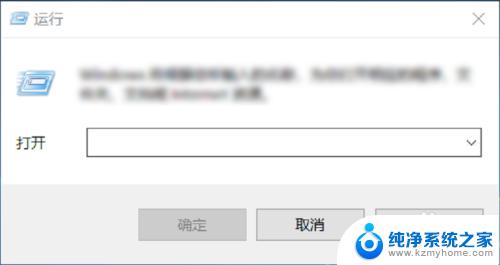
2.然后在命令输入窗口输入control,即可进入到控制面板了。如下图所示。
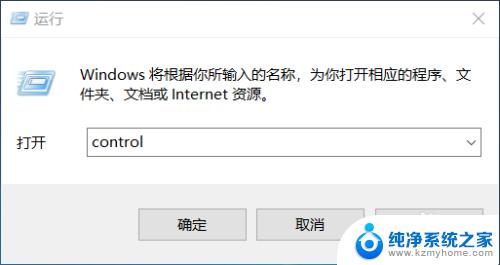
3.当进入到控制面板后,选择“外观和个性化”选项,如下图所示。
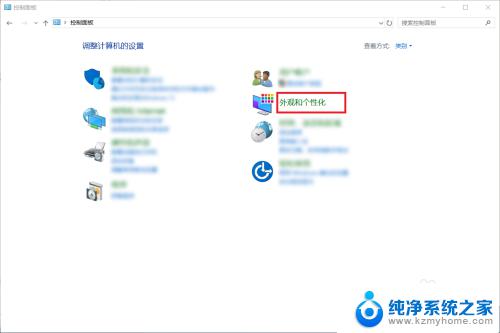
4.然后在外观和个性化中选择“文件资源管理器选项”,如下图所示。
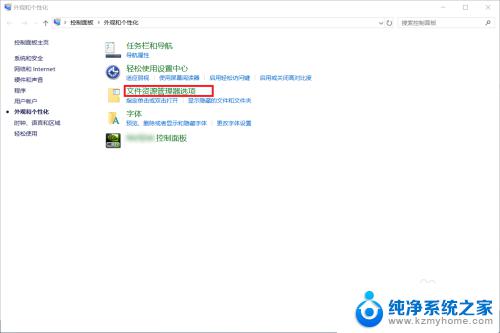
5.在文件资源管理器选项中,取消勾选“在快速访问中显示最近使用的文件”和“在快速访问中显示常用文件夹”。
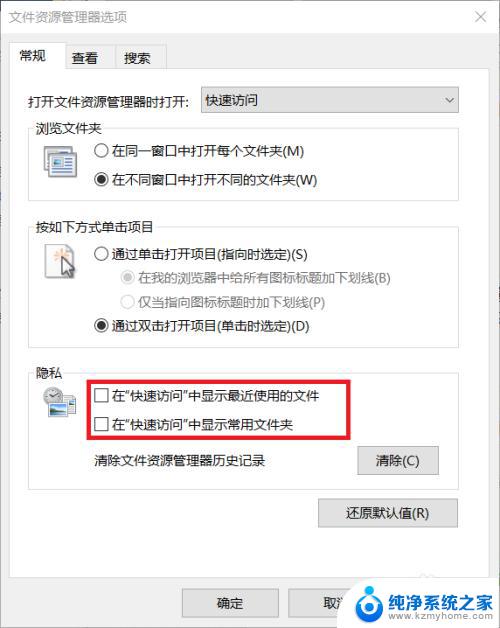
6.取消两个勾选后,选择右侧的清除按钮,即可清除所有的历史记录了。在快速访问中也看不到已经打开过哪些文件夹了。
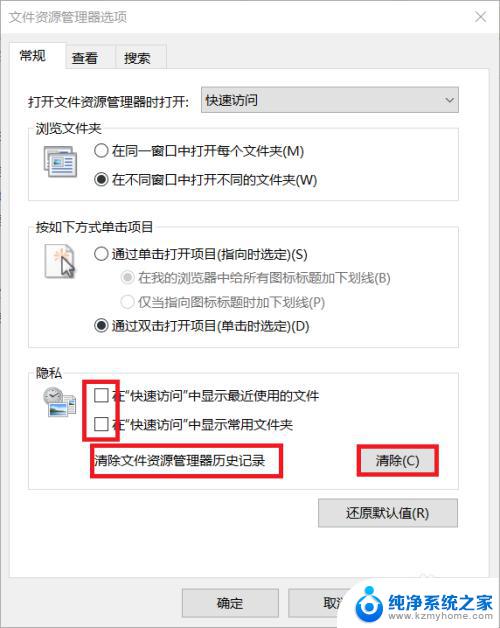
7.到这里,Windows系统下删除文件访问记录的方法就介绍完了。如果大家觉得有帮助,别忘了给我点赞投票啊!大家的关注才是我分享的动力哦!
以上是Windows文件操作记录中删除的全部内容,需要的用户可以根据以上步骤进行操作,希望这些步骤能够对大家有所帮助,感谢阅读。